PS快速制作精美盒子包装首先找到自己喜欢的一副图片:

用Photoshop打开原图,然后剪切为下面的两个形状,分别放在两个图层里:

然后分别为两个图层进行描边:
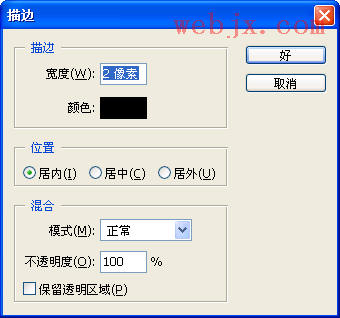
然后执行“编辑”->“变换”->“扭曲”
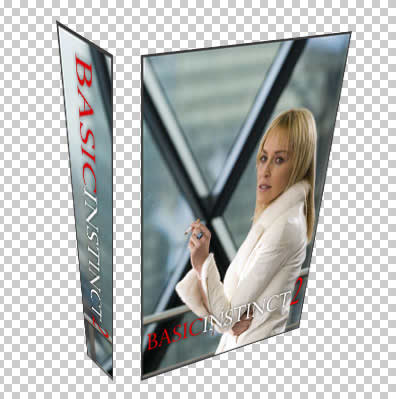
然后用移动工具使两个图相接:
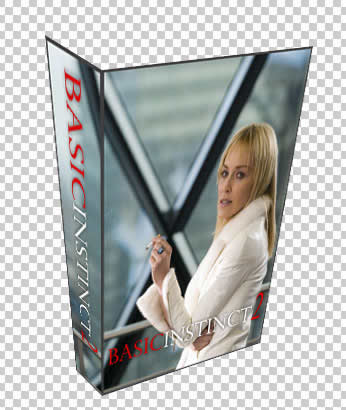 下面我们把顶部给补上,你可以使用另外一张图,也可以像下面一样绘制:
下面我们把顶部给补上,你可以使用另外一张图,也可以像下面一样绘制:

合并这三个图层,然后添加一白色背景的图层,然后添加投影效果
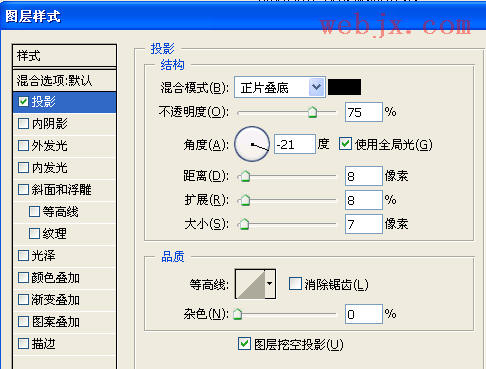
最终效果:
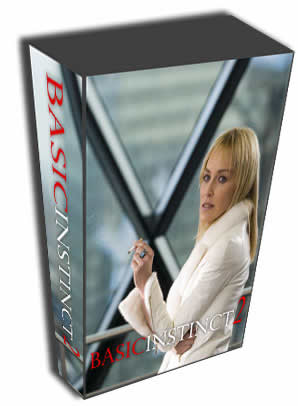 简单的,我们教你,深奥的,你来分享
简单的,我们教你,深奥的,你来分享

用Photoshop打开原图,然后剪切为下面的两个形状,分别放在两个图层里:

然后分别为两个图层进行描边:
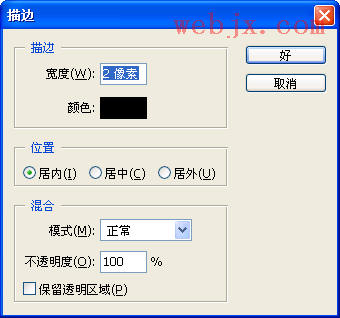
然后执行“编辑”->“变换”->“扭曲”
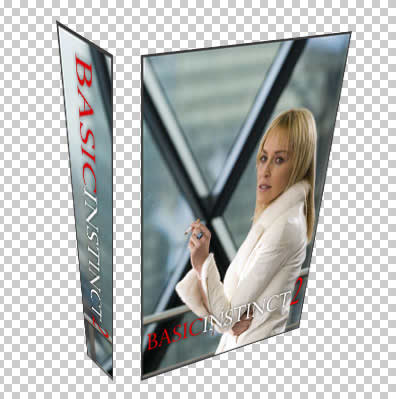
然后用移动工具使两个图相接:
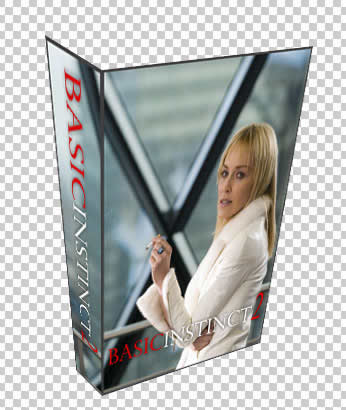 下面我们把顶部给补上,你可以使用另外一张图,也可以像下面一样绘制:
下面我们把顶部给补上,你可以使用另外一张图,也可以像下面一样绘制:
合并这三个图层,然后添加一白色背景的图层,然后添加投影效果
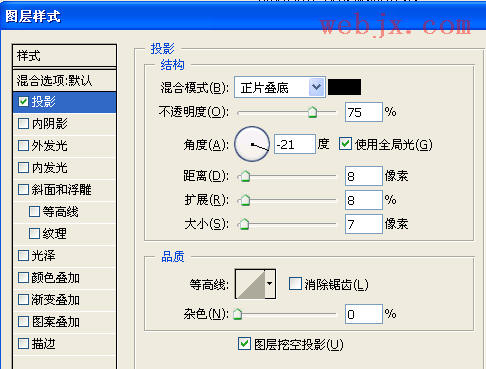
最终效果:
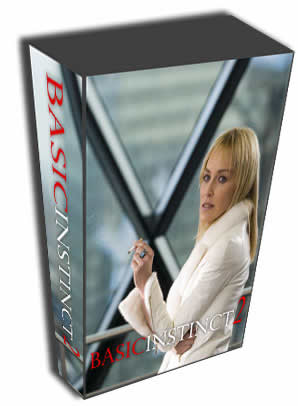 简单的,我们教你,深奥的,你来分享
简单的,我们教你,深奥的,你来分享






